Ima li vaš laptop pevanje kratkog životnog bluesa? Ako ste ažurirali sustav Windows 10 Fall Creators Update, imate novi alat koji vam pomaže produžiti vrijeme rada prijenosnog računala. Pokrivat ću ovaj novi alat zajedno s nekim isprobanim i istinitim savjetima za uštedu baterije.
Smanjite svjetlinu zaslona
Uključivanje svih tih piksela na zaslonu je najveći gubitak resursa baterije. Prva stavka koja se provjerava kada imate kratkotrajno kratko trajanje baterije je svjetlina vašeg zaslona. Ako ste ga dobili okrenuti sve do ili blizu max, a zatim smanjiti svjetlinu; možda će vam to biti i ugodnije iskustvo računalstva u vašim očima.
Vaše prijenosno računalo vjerojatno ima dvije funkcijske tipke preslikane za prikaz svjetline. Ako to nije slučaj, klizač za osvjetljenje možete pronaći tako da odete na Postavke> Sustav> Zaslon . Također ćete pronaći klizač za svjetlinu zaslona u centru za mobilnost sustava Windows, koji je zakopan u upravljačkoj ploči; najlakši način da ga nađete je da ga potražite.
Oboji u crno
Svijetla pozadina radne površine zahtijeva više piksela vašeg zaslona, kada je potrebno više soka. Odaberite tamnu sliku ili boju tako da odete na Postavke> Personalizacija> Pozadina .
Isključite pozadinsko osvjetljenje tipkovnice
Kao i zaslon, pozadinsko osvjetljenje tipkovnice također odvodi bateriju prijenosnog računala. Isključite ih kada nisu potrebni. Vaš prijenosnik vjerojatno ima funkcijsku tipku koja vam omogućuje uključivanje i isključivanje pozadinskog osvjetljenja tipkovnice. Ako ne, pronaći ćete kontrolu za nju u centru za mobilnost sustava Windows.

Predstavljamo novi klizač baterije
U redu, sada je novi alat za baterije. Ažuriranje programa Fall Creators olakšalo je prebacivanje između načina napajanja. Umjesto kopanja na stranicu s baterijom u postavkama za prebacivanje s visokih performansi na način rada za čuvanje baterije ili obrnuto, sada možete samo kliknuti ili dodirnuti ikonu baterije na programskoj traci. Moći ćete premjestiti klizač s opcije Najbolje trajanje baterije na najbolju izvedbu ili uravnotežen način između.

Provjerite postavke napajanja i mirovanja
Kopirajte postavke napajanja i mirovanja tako da kliknete na vezu u izborniku baterije na programskoj traci (ili u odjeljku Postavke> Sustav> Napajanje i spavanje ), a možete skratiti vrijeme prije nego se zaslon isključi ili prijenosno računalo prijeđe u stanje mirovanja kada radi na baterijskom napajanju. Što ste kraće postavili ta vremena, baterija će duže trajati.

Koristite štednju baterije
Ugrađeni način rada Windows 10 za uštedu baterije aktivira se kada preostala baterija padne ispod 20 posto. On onemogućuje sinkronizaciju e-pošte i kalendara, push obavijesti i aplikacije u pozadini. To bi trebalo biti omogućeno prema zadanim postavkama, ali provjerite jeste li ga otvorili u Postavke> Sustav> Baterija . Ako ustanovite da Battery Saver ne ometa vaše redovne Windows navike, tada možete podići prag kada se aktivira iznad 20 posto.
Provjerite korištenje baterije pomoću aplikacije
Možete vidjeti koje aplikacije upotrebljavaju najviše resursa baterije pomoću Postavke> Sustav> Baterija i kliknite Korištenje baterije po aplikaciji . Popis će vam pokazati postotak baterije koju su vaše aplikacije koristile u proteklih 6 ili 24 sata ili prošli tjedan. Ako nađete aplikaciju za koju smatrate da koristi više od njenog udjela, kliknite na nju i isključite prekidač za upravljani sustav Windows, a zatim provjerite da li okvir ostaje označen za Dopusti aplikaciji pokretanje pozadinskih zadataka .

Isključite Bluetooth i Wi-Fi kada to nije potrebno
Te tehnologije bežičnog umrežavanja troše bateriju. Oba možete onemogućiti pomoću načina rada u zrakoplovu. Kliknite ikonu Wi-Fi na programskoj traci, a zatim kliknite gumb Način rada u zrakoplovu. Možete i onemogućiti samo Wi-Fi tako da kliknete gumb Wi-Fi na izborniku Wi-Fi na programskoj traci. Da biste onemogućili Bluetooth, idite na Postavke> Uređaji> Bluetooth i drugi uređaji i isključite prekidač za Bluetooth.
Sinkronizirajte e-poštu manje
Stalna provjera novih poruka e-pošte može iscrpiti bateriju. Stoga, recite sustavu Windows da rjeđe provjerava kako bi produljio vijek trajanja baterije. Idite na Postavke> Računi> Računi e-pošte i aplikacije . Kliknite na svoj račun, kliknite gumb Upravljanje, a zatim za preuzimanje novog sadržaja, promijenite ga s stavki koje stižu na svakih 30 minuta, po satu ili ručno, a zatim kliknite Gotovo .

Pokušajte Edge
Microsoft tvrdi da Edge preglednik omogućuje punjenje baterije za 36 do 53 posto duže od Chromea, Firefoxa ili Opere. CNET nije stavio te tvrdnje na test, ali Edgeu daje vrtlog da vidi ima li bolje performanse baterije. Evo 10 savjeta za početak rada s uređajem Edge.




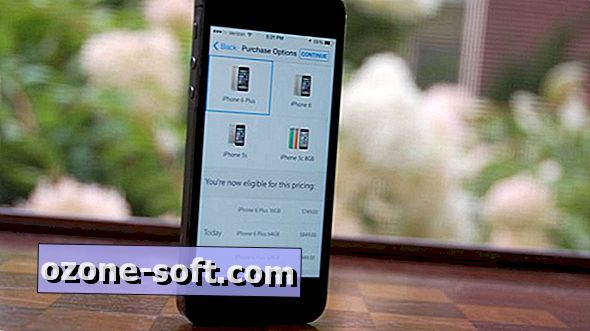




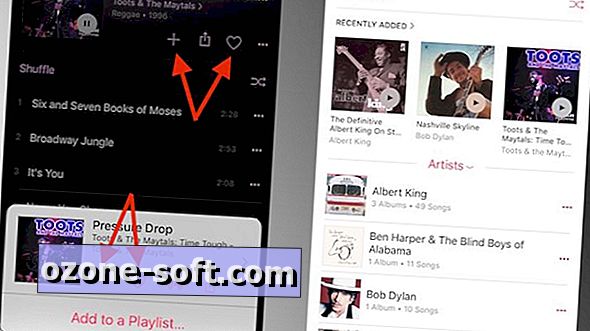



Ostavite Komentar